
İçindekiler:
- Yazar John Day [email protected].
- Public 2024-01-30 13:21.
- Son düzenleme 2025-01-23 15:14.


Bu hafta sonu, 3 yaşındaki kuzenim için ışıklı, neopiksel özellikli bir taç yaptım. Her zaman benim ışıklı düzeneklerimden oldukça etkilenmiş görünüyor, bu yüzden kendisinin bir tane olmasının zamanının geldiğini düşündüm. Oldukça havalı görünüyor ve onu yanıp sönen LED'ler dünyama aşılamak ve genç yaşta yapmak istiyorum…
Bu projenin iki yarısı var - elektronik ve kod tarafı ve tepenin gerçek üretimi. Birbirlerine uyuyorlar ve onları gerçekten herhangi bir sırayla yapabilirsiniz. Her ikisinde de uzman olmanıza gerek yok - her iki alanda da fazla deneyiminiz olmasa bile bunun iyi bir başlangıç projesi olduğunu söyleyebilirim.
Projeyi yapmak için aşağıdaki araçlara ihtiyacınız olacak:
- Arduino IDE'li bilgisayar
- Lazer kesici ve beraberindeki yazılım
- Dikiş makinesi (veya el dikişi ekipmanı + zaman)
- Havya, lehim vb.
Ayrıca aşağıdaki malzemelere de ihtiyacınız olacak:
- Adafruit Biblo Mikrodenetleyici
- Adafruit PowerBoost 500C Şarj/Güçlendirici
- Küçük 3.7v LiPo Pil (yaklaşık 150mAh)
- birkaç tel
- Neopixel / WS2812B LED Şerit, baş çevresi kadar uzun
- Keçe levha, ~600x200mm
- Beyaz iplik Cırt cırt bant, ~10 cm'lik bir parça
- Birkaç yapışkan ped ve biraz şeffaf bant
- SPST anahtarı
Adım 1: Taç Tasarımı
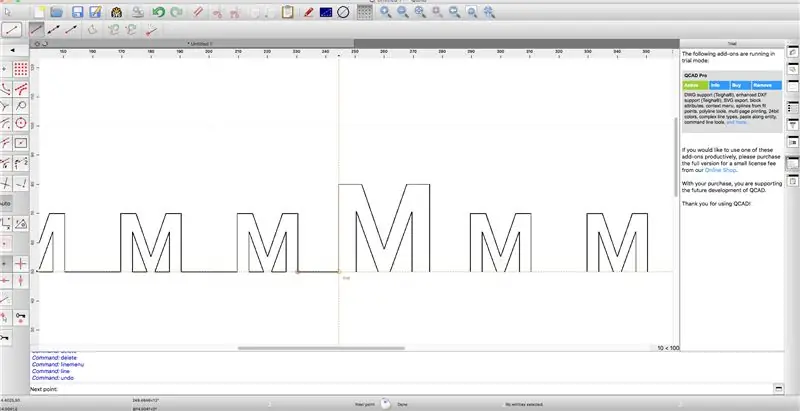
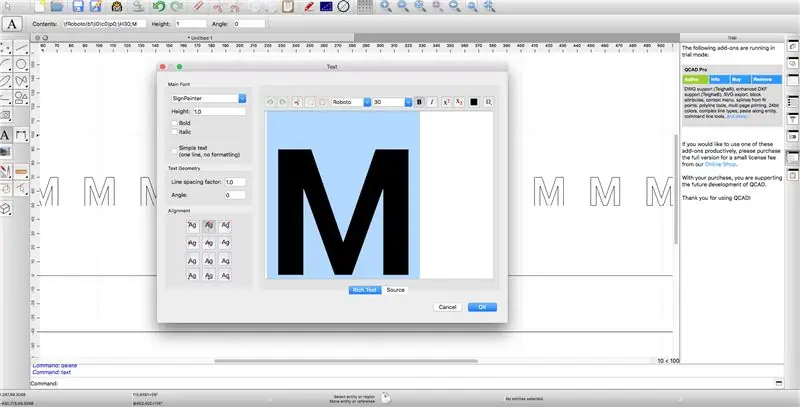
Yapılacak ilk şey, kişinin başının çevresini bulmaktır. Bunun kabaca tepenin oturacağı yerde olmasını istiyorsunuz ama çok fazla endişelenmeyin - kafalar garip şekiller, kumaş esnek ve tepeyi yine de ayarlanabilir hale getirebilirsiniz. 4 yaşındaki bir çocuğun kafası ortalama 51 cm gibi görünüyor, ben de öyle kullandım. Başlangıçta plan, tacı 3D olarak basmaktı, ancak bunu denediğimde 3D baskı tanrıları benim tarafımda değildi, bu yüzden zaten daha esnek ve yumuşak olan lazer kesim keçe kullanmaya karar verdim. Tacı QCAD'de tasarladım - oldukça basit.
Esasen, NeoPixel şeridini dikmek için altta fazladan bir parça bulunan, baş çevresi kadar uzun ve 50 mm yüksekliğinde bir dikdörtgendir. Ayrıca devre için küçük bir genişletilmiş cep ve bir uçta bazı cırt cırtların eklenmesi için bir sekme var. Süslemek için üst kısmına bolca M harfi ekledim (kuzenimin adı M ile başlıyor) ve onları gövdeye bağlayan çizgileri yekpare kesilsin diye kaldırdım. Bunlar için oldukça kalın bir yazı tipi kullanmak zorunda kaldım, ama iyi çıktılar.
Kullandığım dosyaları buradan indirebilirsiniz, ancak muhtemelen kendinizinkini yapmak daha iyidir. Tasarımı oldukça ayrıntılı hale getirebilirsiniz - ince keçeden kırılmadan tamam keseceği sürece.
Adım 2: Keçenin Lazer Kesimi
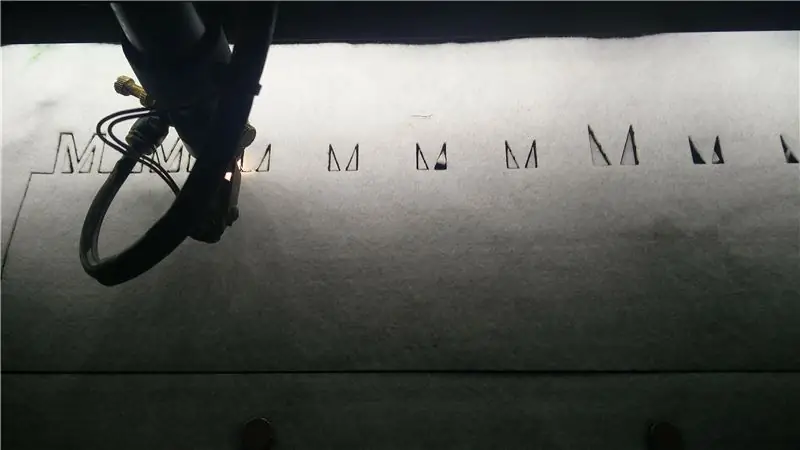

Daha sonra, lazer bir lazer kesici üzerindeki tasarımı bir keçeye kesti (benimkinin sentetik keçe olduğundan eminim, bakıyorum). 60W Just Add Sharks Greyfin A2 kesiciye sahip olduğumuz Norwich Hackspace'de lazer kesiciyi, ilgilenenler için LaserCut 5.3 yazılımında Speed 20, Power 55'i kullandım. Not: Bu, makineniz için neredeyse kesinlikle farklı olacaktır!.
Adım 3: Tacı Dikmek



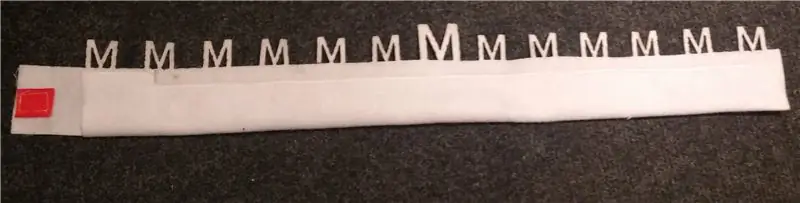
Şimdi tacı dikin. İlk olarak, tepeyi sabitlemek için iki şerit cırt cırt bant kesin. Döngü kısmını, bir dereceye kadar ayarlanabilmesi için kancadan çok daha uzun yaptım. Önce cırt cırt dikiş makinesiyle NeoPixel kanalının üst ve uzak ucuna ve ardından elektronik için cebin üst kısmına dikin (ancak NeoPixel'leri içeri itmek için bir tarafı açık bırakın))
Adım 4: LED Süresi

LED şeridini tepeye yerleştirin ve tepeye oturacak şekilde kesin. Bakır bağlantıların olduğu yerde LED şeridini kesmeniz gerekecek, bu nedenle tepenin uzunluğunun altındaki bir sonraki bakır şeride yuvarlayın, böylece şerit yapışmaz. Sahip olduğunuz şeye bağlı olarak metre başına 30, 60 veya 144 LED Neopiksel kullanabilirsiniz. 30'u kullandım çünkü sahip olduğum buydu ve iyi çıktı, ama bence ne kadar çok o kadar mutlu.
Adım 5: Bibloyu Bağlama
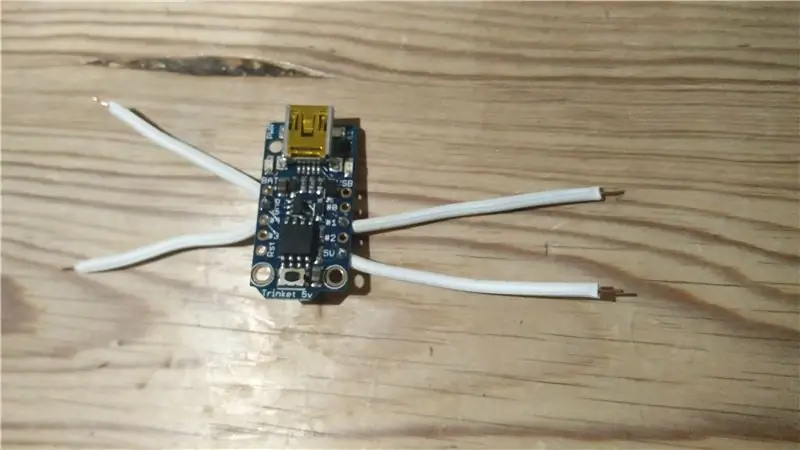



Neopiksel şeridindeki her LED, bir mikro denetleyicinin gönderdiği verileri alır, okur, verilerin kendisine bir şey yapmasını söyleyip söylemediğini kontrol eder ve ardından verileri iletir. Bunun çalışma şekli nedeniyle, her pikselin sonunda bir veri ve bir veri çıkışı vardır.
4 kısa kablo uzunluğunu kesin ve soyun ve bunları aşağıdaki gibi takın: 5v pime bir uzunluk lehimleyin Pim 1'e bir uzunluk lehimleyin, '#1' etiketli (isterseniz başka bir pim kullanabilirsiniz, ancak değiştirmeniz gerekir) kod). Kalan 2 kabloyu birlikte bükün ve GND pimine takın.
Şimdi bunlardan 3 tanesini neopiksel şeridine bağlamanız gerekiyor: Topraklama kablolarından biri şeridin toprağına bağlanır 5v pini şerit üzerindeki VIN'e bağlanır Dijital #1 pini şerit üzerindeki DIN'e bağlanır. Silikon su geçirmez kılıflı bir şeridiniz varsa, lehimlemeye başlamadan önce bunun bir kısmını makasla kesmeniz gerekecektir.
Bu şeritlere bağlanmanın en kolay yolunu, pedleri lehimle kaplamak, tellerinizi lehimle kaplamak ve birlikte eritmek buldum.
Adım 6: Kodlayın
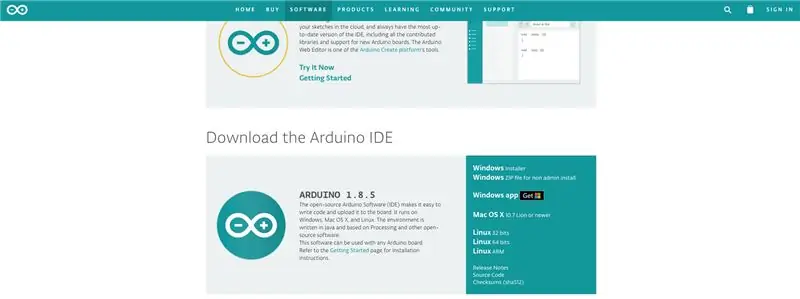
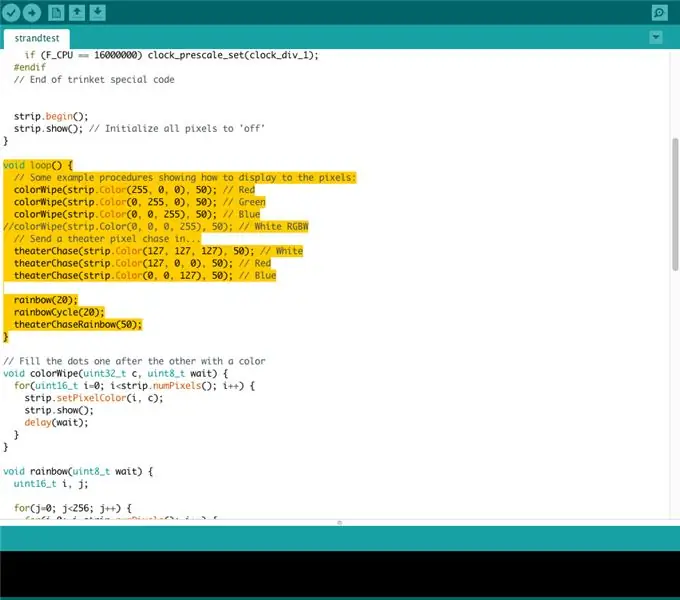
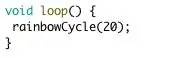
Bibloyu programlamak için Arduino IDE'yi kullanacağız, Neopikseller için mevcut örnek kodu, istediğimizi yapmak için değiştireceğiz. Arduino IDE'yi henüz kurmadıysanız buradan kurabilirsiniz. Daha önce bir Biblo ile çalışmadıysanız, ihtiyacınız olan tüm ek bitleri kurmak için Adafruit'in buradaki eğitimini takip edin (Bisiklet standart bir Arduino kartı değildir, ancak Arduino yazılımı ile programlanabilir). Bibloya yanıp sönme kodunu yüklediğinizde ve çalıştığında, kodu yüklemeye ve değiştirmeye hazırsınız demektir.
İlk adım, LED'leri kontrol etmek için Adafruit Neopixel kütüphanesini kurmaktır. Burada bununla ilgili mükemmel bir öğreticileri var, bu yüzden bunu izlemenizi ve sonra buna geri dönmenizi şiddetle tavsiye ediyorum.
İstediğiniz kodu taca yapıştırabilirsiniz. Örnek kod 'strandtest', piksellerin neler yapabileceği konusunda size iyi bir fikir verir. Bunu yüklemek için dosya > örnekler > Adafruit NeoPixel > strandtest'e gidin. Kodda birkaç şeyi değiştirmeniz gerekecek: en üstteki PIN değişkeninin kullandığınız pimle değiştirilmesi gerekiyor (varsayılan 6'dır) ve şerit kurulum kodunda, bunu, kullandığınız şerit üzerindeki LED'lerin sayısıyla değiştirmeniz gerekecektir (sadece onları sayın).
Daha sonra kodun istemediğiniz kısımlarını silebilirsiniz. Döngü işlevi (kodda geçersiz döngü olarak gösterilir) her işlevi sırayla çağırır (çalışmasını söyler), böylece tüm farklı işlevlerin demosunu görebilirsiniz. Sadece RainbowCycle'ı en sevdiğim olduğu için gerçekten istediğime karar verdim, bu yüzden diğer tüm fonksiyon çağrılarını sildim ve onu sadece çalışsın diye bıraktım.
İşiniz bittiğinde, yükleme moduna geçirmek için biblodaki düğmeye basın ve kodunuzu yükleyin. Bir sürü parlak ışığınız olmalı! Bir hata alırsanız, ilk başta olduğu gibi strandtest koduyla başlayın, ardından istemediğiniz/ihtiyaç duymadığınız bitleri yavaş yavaş kaldırın. Hala sorun yaşıyorsanız, yukarıda bağlantısı verilen Adafruit eğitimine göz atın.
7. Adım: Piller ve Şarj Cihazları



İhtiyaç duyulan son şey biraz güçtür. Uygun bir Adafruit 500C pil şarj cihazı almaya karar verdim - genellikle bir Çin birimi kullanırım, ancak kuzenimin kafasına yaklaşma şansım yok, teşekkürler. JST konektörlü bir LiPo piliniz varsa, onu doğrudan 500C'ye takabilirsiniz. Değilse, benim yaptığım gibi VBAT ve Gnd pinlerine lehimlemeniz gerekecek. Yan yana duran VBAT ve Gnd pinlerini kullanmamak mantıklı bir fikir çünkü bu durumda pil kısa devre yapabilir. USB şarj konektörünün alt tarafındaki GND pimini, büyük ve başka hiçbir şeyden uzak olduğu için benimki gibi kullandım.
Bir güç anahtarı eklemek istedim, bu yüzden bir kabloyla EN ve GND pinlerine basit bir SPST anahtarı bağladım. Geriye dönüp bakıldığında, bunun için bir tıklama düğmesi çok daha iyi olurdu. Ardından uçtaki - çıkış pimini daha önceki yedek topraklama kablosuna bağlayın ve uçtaki + pimini Biblo üzerindeki VUSB pimine bağlamak için başka bir kabloyu kesip soyun. Bir süre sonra açıldığında NeoPixels'in yandığını görmelisiniz.
Adım 8: Son Montaj
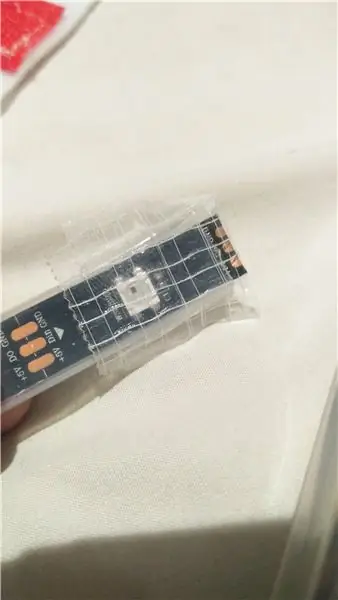


Güzel bir elektronik yığını oluşturmak için bibloyu pilin altına ve pili PowerBoost'a takmak için yapışkan pedler kullanın. Bunların etrafında biraz daha fazla bant, sabitlenmesine, meraklı parmaklardan yalıtılmasına ve anahtarın yerinde kalmasına yardımcı olur.
Son olarak, hepsini keçeye itmeye başlayın. İtme sırasında keçeye takılmaması için şeridin ucuna şeffaf bir bant koymanın yararlı olduğunu gördüm. Bu biraz zor, ama biraz itme ve itme ile yeterince kolay. Devre yığınını sonundaki cebe itin.
Bu kadar!
Bitmiş sonuçtan gerçekten memnunum. Yazarken henüz alıcısına vermedim ama… bu bir gökkuşağı ışıklı taç ve o 4 yaşında bir kız yani….
Önerilen:
Arduino & Neopixel Kola Şişesi Gökkuşağı Parti Işığı: 7 Adım (Resimlerle)

Arduino ve Neopixel Kola Şişesi Gökkuşağı Parti Işığı: Böylece oğlum Doon, eski kola şişelerinden ve Glow Sticks'in yapışkan iç kısımlarından yapılmış çok havalı bir parti ışığı görüyor ve yaklaşmakta olan Okul Sınavları Bitti Blowout PartAYYY için bir tane yapıp yapamayacağımızı soruyor! ! Elbette diyorum, ama bunlardan bazılarına sahip olmayı tercih etmez miydin
Digispark & WS2812 Kutuda Gökkuşağı Tekerleği: 4 Adım (Resimlerle)

Digispark & WS2812 Bir Kutuda Gökkuşağı Tekerleği: Bu küçük proje, bir dükkanda bulduğum güzelce oyulmuş 10x6x5cm'lik ahşap bir kutunun etrafında yapılmıştır.Aslında kameraya tam olarak yansımamış olan en iyi özelliği, parlak, doygun ışıklarla aydınlanmasıdır. renkler, ağaç oymalı kapağın kenarları t
M5stick-C ile Neopixel Ws2812 Gökkuşağı LED Glow - Rainbow'u Arduino IDE Kullanarak M5stack M5stick C Kullanarak Neopixel Ws2812 Üzerinde Çalıştırmak: 5 Adım

M5stick-C ile Neopixel Ws2812 Gökkuşağı LED Glow | Rainbow'u Neopixel Ws2812'de M5stack M5stick C Kullanarak Arduino IDE Kullanarak Çalıştırmak: Merhaba arkadaşlar bu talimatta Arduino IDE ile neopixel ws2812 LED'lerini veya led şerit veya led matrisi veya led halkayı m5stack ile m5stick-C geliştirme kartını nasıl kullanacağımızı öğreneceğiz ve bunu yapacağız. onunla bir gökkuşağı deseni
Tam Gökkuşağı Efekti ve Daha Fazlası Olan Gökkuşağı Kelime Saati: 13 Adım (Resimlerle)

Tam Gökkuşağı Efektli Gökkuşağı Kelime Saati ve Daha Fazlası: Hedefler1) Basit2) Pahalı değil3) Mümkün olduğunca enerji verimli Gökkuşağı efektine sahip Gökkuşağı Kelime Saati. Kelime Saatinde Bir Gülümseme. Basit IR uzaktan kumanda için Güncelleme 03-nov-18 LDR NeopixelsUpdate 01-jan-…'in Parlaklık Kontrolü
Yaklaşık 8 $'a Kendi Güzel Keçe EeePC / Netbook Kılıfınızı Yapın (ve Redmaloo'dan Satın Almak Yerine 91 $ Tasarruf Edin): 5 Adım (Resimlerle)

Yaklaşık 8 $ karşılığında Kendi Güzel Keçe EeePC / Netbook Kılıfınızı Yapın (ve Redmaloo'dan Satın Almak Yerine 91 $ Tasarruf Edin): Bu talimat size kendi, çok hoş ve iyi görünümlü dizüstü bilgisayarınızı veya hatta daha iyi netbook çantanızı nasıl yapacağınızı gösterecektir. Netbook'unuzu saklayacak, size bir fare altlığı, benzersiz, hoş ve el yapımı bir şey kullanma hissi ve tüyler ürpertici bir his verecek
